1、双系统安装
1.1查看电脑信息
Win+R,输入msinfo32回车,出现系统界面,可以查看BIOS模式,确保为UEFI模式。
1.2制作系统盘
ubuntu-releases-20.04安装包下载_开源镜像站-阿里云
下载Ubuntu20.04系统镜像源

制作U盘启动盘
a、安装系统刻录软件软碟通UltralSO:最新UltraISO官方免费下载 - UltraISO软碟通中文官方网站
b、插入用来做启动盘的U盘(16G以上),需要格式化,提前备份好U盘里的文件
c、以管理员身份打开UltralSO,进入试用模式
d、文件——>打开,在弹出的文件选择对话框中找到下载好的 Ubuntu18.04镜像文件,打开
e、启动——>写入硬盘映像
f、在弹出的新窗口中,
-
硬盘驱动器:选择刚刚插入的U盘
-
写入方式:设置为USB-HDD+
-
映像文件:你Ubuntu镜像文件的路径
-
其余不需要修改,采用默认的设置就行
g、然后可以格式化一下,最后点击最下面一栏的写入按钮
1.3分配磁盘空间
此电脑——>管理——>磁盘管理
如果电脑是单硬盘,就从最后一个盘(CDE,E就是最后一个盘;CDEF,F就是最后一个盘,以此类推)中分出80G左右的空间给Ubuntu,当然你空间足够的话,可以多分一点。选择该盘点击右键,选择压缩卷,输入压缩空间量,单位为M,1G=1024M。

压缩完之后,你应该像这样有个黑色的未分配的分区,其实正常80G够用了。
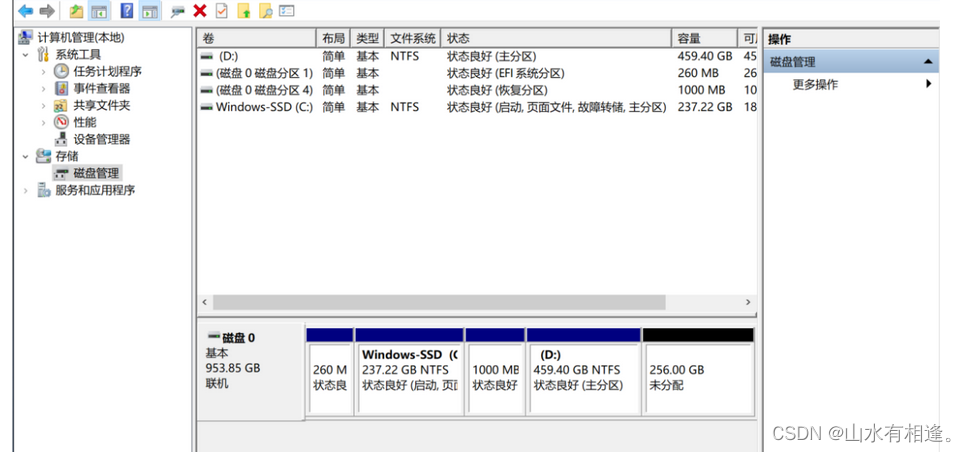
1.4安装Ubuntu20.04系统
a、插上烧好系统的U盘,重启电脑,重启的时候一直按F12快捷键进入Boot Manager,选择U盘启动项。
b、进入该页面后,选择第一项。

c、语言栏向下拉,选择中文(简体),键盘默认汉语
d、选择正常安装,第一个取消不选。
e、这里一定要选择【其他选项】,因为需要手动分区,然后继续。

f、在这里,你可以看到在上一步已经分好的空闲分区。单硬盘的话,只有一个80G左右的空闲分区,大小是你分区时给定的;
如果是单硬盘,在唯一的80G空闲分区上添加,大小400M,逻辑分区,空间起始位置,用于efi;
这个分区必不可少,用于安装ubuntu的启动项。

swap,中文是"交换空间",充当ubuntu的虚拟内存,一般的大小为电脑物理内存的2倍左右,可以将其分为16G,逻辑分区,空间起始位置,用于"swap"或"交换空间"。








 本文详细介绍了在Windows 11和Ubuntu 20.04双系统环境下,如何配置YOLOv5所需的环境。从双系统的安装开始,包括查看电脑信息、制作系统盘、分配磁盘空间、安装Ubuntu,到更换国内镜像源以提高更新速度。接着,文章讲解了安装谷歌拼音输入法、设置显卡驱动、安装CUDA和cuDNN的过程,并最终在conda环境中安装PyTorch和Torchvision,为运行YOLOv5做好准备。
本文详细介绍了在Windows 11和Ubuntu 20.04双系统环境下,如何配置YOLOv5所需的环境。从双系统的安装开始,包括查看电脑信息、制作系统盘、分配磁盘空间、安装Ubuntu,到更换国内镜像源以提高更新速度。接着,文章讲解了安装谷歌拼音输入法、设置显卡驱动、安装CUDA和cuDNN的过程,并最终在conda环境中安装PyTorch和Torchvision,为运行YOLOv5做好准备。
 最低0.47元/天 解锁文章
最低0.47元/天 解锁文章















 3万+
3万+

 被折叠的 条评论
为什么被折叠?
被折叠的 条评论
为什么被折叠?








